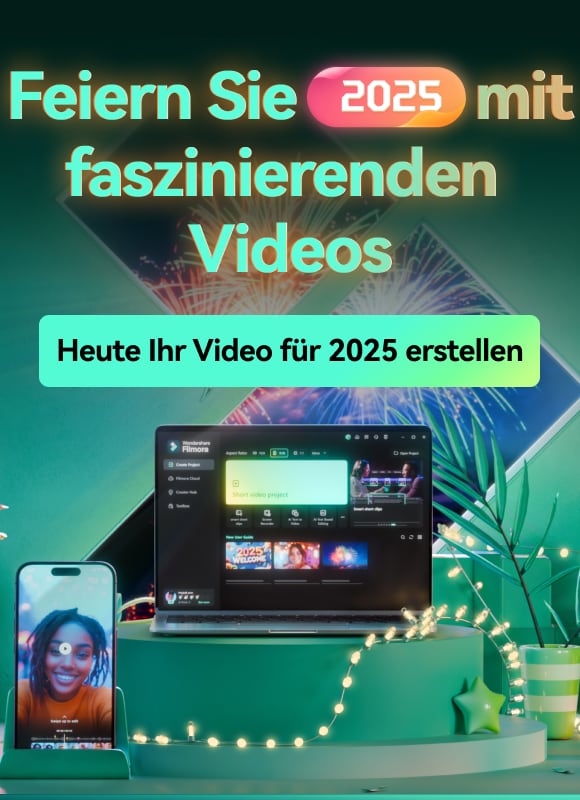Meta Description: Viel Spaß mit den 16 besten AVI-Videocuttern für Android, iPhone, Windows, MAC und online. Genießen Sie das exklusive Filmora Bearbeitungstutorial.
Mit der wachsenden Bekanntheit von Video-Sharing- und Social Media-Anwendungen wie Twitter, Instagram und TikTok ist die Nachfrage nach einfachen und schnellen Tools zum Schneiden und Trimmen von Videos drastisch gestiegen. Heutzutage müssen Sie nicht mehr mit komplexen Videoschnitt-Tools arbeiten, um hochwertige Videos zu produzieren.
Dank verschiedener benutzerfreundlicher Bearbeitungssoftware, die es jedem leicht macht. Allerdings ist es immer noch schwierig, die richtigen Programme zum Trimmen/Schneiden von Videos zu finden, insbesondere im AVI-Format.
Aber wissen Sie was? Mit diesen 16 besten AVI-Videocuttern für Windows, MAC, Android, iPhone und online macht das Schneiden und Trimmen von Videos Spaß, vor allem, wenn Sie es mit Filmora lernen.
In diesem Artikel
Teil 1: Bester AVI Video Cutter zum Trimmen/Schneiden von AVI-Videos auf Windows und MAC - Filmora Video Cutter [mit Schritten]
Teil 2: Die 3 besten kostenlosen AVI-Video-Cutter für Windows
Teil 3: Die 3 besten kostenlosen AVI Video Cutter auf MAC
Teil 4: Die 3 besten kostenlosen AVI Video Cutter für Android
Teil 5: Die 3 besten kostenlosen AVI-Video-Cutter für das iPhone
Teil 6: Die 3 besten kostenlosen Online AVI Video Cutter
Teil 7: Fazit
Teil 8: FAQs
Teil 1: Bester AVI Video Cutter zum Trimmen/Schneiden von AVI-Videos auf Windows und MAC - Filmora Video Cutter [mit Schritten]
Filmora von Wondershare ist ein Videobearbeitungsprogramm mit hervorragenden Ergebnissen. Egal, ob Sie einen MAC oder einen Windows-PC haben, Sie können Filmora unabhängig von Ihrem Betriebssystem herunterladen. Das Programm eignet sich am besten für diejenigen, die hochwertige Videos erstellen möchten. Die Software bietet Bearbeitungsunterstützung für alle Videoformate, einschließlich AVI.
Obwohl Filmora ein erschwinglicher Editor mit zahlreichen Audio- und Videobearbeitungsoptionen ist, können Sie die Software dennoch kostenlos herunterladen und Projekte erstellen, wenn Sie Wasserzeichen nicht stören. Außerdem können Sie sich auf die Fähigkeiten dieses Tools beim Zuschneiden, bei der Größenänderung und bei der Unterstützung des Chroma-Bildschirms verlassen. Aber das ist nicht die einzige süße Frucht.
Filmora ist mit vielen atemberaubenden Funktionen ausgestattet, darunter voreingestellte Vorlagen, automatische Beat-Synchronisation, geteilter Bildschirm, Speed Ramping, Bewegungsverfolgung, Keyframing, kreative Übergänge, Titel, Filter und vieles mehr. Und das Beste daran ist, dass Sie Filmora im Handumdrehen erlernen und verstehen können. Deshalb wird das Programm von allen Arten von Benutzern geliebt und unterstützt.
Hilft Filmora also beim Schneiden und Trimmen von AVI-Videos? Ja! Das tut es, wenn Sie diese Schritte richtig befolgen.
Schritt 1: Filmora Video Editor herunterladen
Laden Sie zunächst den Filmora Video Editor herunter, indem Sie Ihr Betriebssystem auswählen, wie im Screenshot unten zu sehen.

Führen Sie das Setup aus und lassen Sie es ohne Pause oder Unterbrechung beenden.
Schritt 2: Importieren Sie Ihr Video in den Filmora Video Editor
Das Importieren Ihres AVI-Videos ist ein sehr einfacher Vorgang. Klicken Sie einfach auf das "Filmclip" Symbol.

Es wird ein neues Fenster auf Ihrem Computer geöffnet, in dem Sie das Video aus dem Verzeichnis auswählen können. Suchen Sie den Clip, den Sie importieren und schneiden möchten. Wählen Sie ihn mit der Maus aus und klicken Sie auf die "Öffnen" Schaltfläche.

Das Video wird in den "Media" Ordner von Filmora geladen. Das Thumbnail des Clips sollte sichtbar sein, damit Sie sicher sein können, dass Sie alles richtig gemacht haben.

Wenn Sie das sehen, lassen Sie uns zum nächsten Schritt übergehen.
Schritt 3: Ziehen Sie das Video per Drag & Drop auf die Zeitleiste von Filmora.
Wählen Sie das Video im Medienordner aus, indem Sie es einmal anklicken. Schieben Sie nun, ohne die linke Maustaste loszulassen, das Video in der Zeitleiste nach unten auf die Spur.

Danach erscheint eine Meldung, in der Sie nach Ihren Präferenzen für die Projekteinstellungen gefragt werden. Es wird empfohlen, die Option "An Medien anpassen" zu wählen, es sei denn, Sie sind ein erfahrener Videobearbeiter, der weiß, wie man mit der Auflösung und den Bildraten spielt.

Sie sehen das Video auf der Zeitleiste mit seiner Vorschau auf dem "Vorschaubildschirm" auf der rechten Seite der Benutzeroberfläche.

Schritt 4: Schneiden Sie Ihr Video in Filmora
Hier kommt der entscheidende Schritt, auf den Sie gewartet haben. Aber bevor Sie weitermachen, müssen Sie etwas über den "Abspielkopf" wissen.
Der Abspielkopf ist eine orange-rote Markierung, die Sie auf der Zeitleiste finden.

Er spielt eine wichtige Rolle beim Schneiden Ihrer Videos.
Bewegen Sie also den Abspielkopf auf den gewünschten Frame und klicken Sie auf das Scherensymbol, um den ersten Schnitt zu machen.

Sobald Sie dies getan haben, werden Sie sehen, dass der einzelne Clip nun in zwei Teile aufgeteilt ist, ähnlich wie in diesem Bild.

Der "rot" markierte Bereich im obigen Screenshot sorgt für eine Lücke zwischen den Clips in der Zeitleiste. Die "gelben" Pfeile bestätigen zwei separate Clips desselben Videos.
Setzen Sie die beiden Clips so zusammen, wie in diesem "grünen" Bereich zu sehen ist.

Und platzieren Sie den Abspielkopf an einer beliebigen Stelle des Clips. Und klicken Sie noch einmal auf das Scherensymbol, um den "abschließenden" Schnitt (zweiter Schnitt) durchzuführen.


Wenn Sie alles richtig gemacht haben, sollten jetzt drei Clips desselben Videos zu sehen sein, wie Sie in diesem Screenshot sehen können.

Auch hier zeigt der "rote" Bereich auf dem obigen Foto die Lücke an und der "gelbe" Bereich sorgt für ein drittes Segment des Videos.
Hinweis: Die Lücken, die Sie in den geteilten Clips sehen können, sind absichtlich zum Verständnis gemacht. Praktischerweise verschiebt Filmora den Clip nicht und macht keine Lücken dazwischen, nachdem Sie die Schnitte vorgenommen haben.
Denken Sie daran, dass sich drei Clips auf der Zeitleiste befinden. Wenn Sie nun den zweiten Clip aus dem Video entfernen möchten, müssen Sie diesen Teil zuerst auswählen, indem Sie darauf klicken.

Klicken Sie dann mit der rechten Maustaste und wählen Sie "Ausschneiden" aus dem Menü.

Innerhalb einer halben Sekunde wird der ausgewählte Teil aus der Zeitleiste entfernt. Und Sie werden die restlichen Teile des Videos sehen können. Ziehen Sie nun den zweiten Clip mit der Maus und platzieren Sie ihn am Ende des ersten Clips, ohne eine Lücke dazwischen zu lassen.
Klicken Sie dann auf die "Abspielen" Schaltfläche unter dem Vorschaubildschirm, um die Ergebnisse zu sehen.


In den beiden Screenshots oben können Sie sehen, dass es einen Sprung zwischen den Szenen aufgrund von Schnitten gibt, was bestätigt, dass das Video erheblich gekürzt wurde.
Schritt 5: Trimmen Ihres Videos in Filmora
Denken Sie daran, dass Schneiden und Trimmen in Filmora zwei verschiedene Dinge sind. Mit Trimmen können Sie einen bestimmten Teil des Videos aus der Sichtbarkeit entfernen, ohne den Teil zu löschen.
Sie können diesen Schritt also gerne überspringen, wenn Sie mit der Schneidetechnik zufrieden sind. Aber wenn Sie sich für das Trimmen interessieren, können Sie das folgendermaßen tun.
Setzen Sie den Mauszeiger an den Anfang oder das Ende des Clips, den Sie trimmen möchten. Halten Sie die Ecke des Clips fest und schieben Sie die Maus nach hinten oder vorne, um den Teil zu trimmen.

Hinweis: Da das Tool zum Trimmen das Video nicht löscht, wird das endgültige Projekt, das auf dem Trimmen basiert, eine größere Größe haben. Daher ist es ratsam, Videos eher zu schneiden als zu trimmen, um ein schnelles Rendering, bessere Ergebnisse und eine geringe Videogröße zu erzielen.
Schritt 6: Projekt speichern und Ihr geschnittenes/getrimmtes AVI-Video exportieren
Wählen Sie "Projekt speichern" aus dem "Datei" Menü.

Wählen Sie das Verzeichnis, in dem Sie das Projekt speichern möchten, benennen Sie das neue Video um und klicken Sie auf die "Speichern" Schaltfläche.

Klicken Sie auf die "Exportieren" Schaltfläche, um das Video im AVI-Format oder einem anderen Videoformat Ihrer Wahl auf Ihrem Computer zu speichern.

Teil 2: Die 3 besten kostenlosen AVI-Video-Cutter für Windows
Als Windows-Benutzer ist es relativ einfach, einen hervorragenden Videocutter zu finden. Allerdings erlaubt nicht jede Software den Import von AVI-Videos. Genauso haben einige Videotrimmer ihren Preis. Wenn Sie also wirklich nicht zahlen möchten und Spaß am Schneiden Ihrer AVI-Dateien haben, versuchen Sie es mit diesen drei Videoschnitt-Tools.
Microsoft Fotos (Windows 10)

Microsoft Fotos oder die Foto App ist ein kostenloser Fotobetrachter und -editor für Ihr Windows 10. Das Tool bietet eine unglaubliche Fotobearbeitung und -verbesserung sowie verschiedene Tools zum Organisieren und Bearbeiten von Videos auf eine sehr benutzerfreundliche Weise. Ebenso können Sie Zeichnungen über die Videos legen und 3D-Effekte und Hintergrundmusik zu Ihren Clips hinzufügen.
Sie können auch AVI-Videos mit Microsoft Fotos schnell trimmen. Alles, was Sie tun müssen, ist, Ihren Clip mit der Foto-App zu öffnen, die "Trimmen" Option zu wählen, einen Teil des Videos auszuwählen, den Sie trimmen möchten und loszulegen.
Das war's!
Funktionen
- Schnelles Trimmen von Videos
- Coole Texteffekte
- 3D-Bibliothek und Effekte
- Es hat eine übersichtliche Oberfläche
- Sie können die Gesichter von Personen finden und markieren
- Das Programm verfügt über 15+ Filter zur Bearbeitung
- Option zur Bewegungsverfolgung beim Zeichnen auf Videos
- Ermöglicht Ihnen die einfache Anzeige und Organisation Ihrer Dateien
Vorteile
- Microsoft Fotos ist für Windows-Benutzer kostenlos
- Es erstellt automatisch Alben
- Das Programm hat eine berührungsfreundliche Oberfläche
- Sie können Ihr OneDrive in die Software integrieren
Nachteile
- Fehlende Vorher-/Nachher-Ansicht
- In älteren Windows-Versionen nicht enthalten
- Es unterstützt keinen selektiven Fokus oder Panorama-Stitching
Handbrake

Handbrake ist vor allem für seine Videotranskodierungseigenschaften bekannt. Im Gegensatz zu typischen Video-Editoren bietet dieses Open-Source Tool nur begrenzte Optionen zum Rippen von Blu-rays und DVDs. Außerdem können Sie die 5.1-Soundtracks abmischen und in Stereo umwandeln, um den Ton mit Ihren Fernsehlautsprechern kompatibel zu machen.
Aber das Spannende an Handbrake ist, dass Sie diese Software auf Ihrem macOS 10.13 oder späteren Versionen verwenden können, um AVI-Videos kostenlos zu schneiden. Allerdings ist der Vorgang etwas technisch, da es keine Zeitleiste gibt, die Ihnen beim Trimmen oder Schneiden der Clips direkt mit der Maus hilft.
Sie müssen eine Zeitspanne angeben (Sekunden, Minuten oder Stunden), um einen bestimmten Teil des Videos beizubehalten, während die Software die nicht erfassten Teile des Clips entfernt. Ein Beispiel: Sie haben ein Video von 10 Sekunden Länge. Sie beginnen den Bereich bei 5 Sekunden und beenden ihn bei 10 Sekunden. Die ersten vier Sekunden des Videos werden also aus dem gesamten Clip herausgeschnitten.
Funktionen
- Video schneiden, zuschneiden und Größe ändern
- Restaurierung von alten und minderwertigen Videos
- Videokonvertierung von einem beliebigen Format in MKV oder MP4
Vorteile
- Handbrake ist kostenlos
- Sie können ganz einfach Stapel von Videos konvertieren
- Es unterstützt MAC, Windows und Linux OS
- Ermöglicht Ihnen den Import von Videodateien in allen gängigen Formaten
- Die Software verfügt über verschiedene Voreinstellungen für die Videokonvertierung
Nachteile
- Handbrake ist kein benutzerfreundliches Tool
- Die Ausgabe von Videodateien ist auf zwei Formate beschränkt (MKV und MP4)
Gihosoft Video Cutter

Gihosoft ist ein sauberer, kostenloser, verlustfreier Videocutter für Ihren Windows-PC. Es ist ein einfaches Tool, mit dem Sie Videodateien in verschiedene Ausgabeformate schneiden können. Ob AVI, MPEG oder eine andere Datei, mit Gihosoft wird alles handlich.
Eine weitere faszinierende Tatsache über diese Software ist, dass sie es Ihnen ermöglicht, Videos in drei einfachen Schritten zu schneiden, ohne die Qualität zu verlieren. Direkt nach der Installation des Programms müssen Sie also nur Ihre Datei importieren, die Start- und Endzeit auswählen und auf die "Schneiden" Schaltfläche klicken, um den Teil des Videos zu entfernen.
Funktionen
- Schneller Video- und Audioschnitt
- Einfaches Ziehen und Ablegen von Audio-/Videodateien
- Es unterstützt die meisten Audio- und Videoformate
Vorteile
- Kostenlos für Windows- und MAC-Betriebssysteme
- Der Cutter speichert das Video in Originalqualität
Nachteile
- Er enthält keine grundlegenden Videobearbeitungsfunktionen
Teil 3: Die 3 besten kostenlosen AVI Video Cutter auf MAC
Sind Sie auf der Suche nach einem guten AVI-Videocutter für Ihren MAC? Leider haben Sie im Vergleich zu Windows-Benutzern nur eine begrenzte Auswahl an Produkten. Damit Sie aber keine Zeit mit der Suche nach einem geeigneten Tool verschwenden, finden Sie hier eine Liste von drei AVI-Videoschnittprogrammen, die Sie auf Ihrem Macintosh verwenden können.
iMovie

Die erste und am meisten empfohlene Software für den kostenlosen Videoschnitt auf dem MAC ist Apples eigenes Tool, iMovie. Es ist ein integriertes Programm, das mit Ihrem System geliefert wird, so dass Sie nichts extra für einen Video-Editor ausgeben müssen. iMovie ermöglicht Ihnen das Durchsuchen und Importieren der meisten Videodateien, einschließlich AVI, direkt von Ihrem Computer aus. Außerdem ist dieses Tool mit zahlreichen Funktionen ausgestattet, wie z.B. Audiobearbeitung, Verbesserung der Videoqualität und vieles mehr.
Dieser MAC Video Editor ist ideal für Anfänger. Viele Privatanwender und Kleinunternehmer finden dieses Tool extrem einfach, da sie sich nicht mit komplexen Funktionen verwirren lassen möchten. Wenn Sie also Schnitte an Ihren Videoclips vornehmen möchten, sollten Sie mit iMovie arbeiten. Und mit ein paar Klicks können Sie Ihre Videos kostenlos trimmen oder schneiden.
Funktionen
- Video schneiden und trimmen
- Zuschneiden und Rotation
- Effekte und Übergänge
- Integrierte Designs
- Unterstützung von HD- und 4K-Videos
- Film teilen
- Audio Anpassungen
- Steuerung des Chroma-Bildschirms
- Zeichenverfolgung
Vorteile
- Kostenlose Nutzung für MAC-Benutzer
- Saubere Zeitleiste
- Schneiden und Trimmen von Videos mit einem Klick
- Leicht zu merkende Tastaturkürzel
- Direkte Freigabe von Projekten für Ihre sozialen Medien, wie YouTube
Nachteile
- Das Exportieren von Videos nimmt viel Zeit in Anspruch
- iMovie benötigt viel Speicherplatz auf der Festplatte
VideoPad by NCH

VideoPad by NCH ist ein Videoeditor für Einsteiger mit allen grundlegenden Funktionen. Die Software wurde speziell für Home Movie Maker entwickelt. Deshalb ist VideoPad einfach zu verstehen und zu benutzen.
VideoPad ist für nicht-kommerzielle Zwecke völlig kostenlos, hat aber nur begrenzte Funktionen. Wenn Sie hingegen alle Funktionen nutzen möchten, können Sie das Tool kaufen.
VideoPad unterstützt Videodateien, darunter AVI, WMV, MPEG, MOV, MP4, ASF und XviD. Ebenso können Sie Filme auf Blu-ray, DVD, HD-DVD oder CD brennen. Und das Wichtigste: Sie können AVI-Videos ganz einfach auf Ihrem MAC schneiden oder trimmen, da die Software sowohl für MAC- als auch für Windows-Systeme verfügbar ist.
Funktionen
- Audio Tools
- Video Rotation
- Videofreigabe
- Visuelle Effekte
- Videoübergänge
- 3D Videobearbeitung
- Farbkorrektur
- Overlays und Texte
- Videooptimierung
- Großartige Plugin-Unterstützung
- Direktes Hochladen von Videos
- Mehrere Videoauflösungen
- Video schneiden und trimmen
- Exportieren von Dateien auf verschiedene Geräte
- Stereoskopische Umwandlung von 2D in 3D
Vorteile
- Sie können die grundlegenden Tools kostenlos nutzen
- Ermöglicht die Produktion von 360-Grad-Videos
- Es unterstützt eine breite Palette von Videoformaten
- Kompatibel mit MAC- und Windows-Computern
Nachteile
- Die automatische Sprachfunktion funktioniert schlecht
- Die kostenlose Version hat lästige Benachrichtigungen
Xilisoft Video Cutter

Der Xilisoft Video Cutter ist das einfachste Tool zum Schneiden von Videos auf dem MAC. Diese Software verfügt über eine unkomplizierte Option zum Schneiden des Clips nach dem Import in die Zeitleiste. Das Programm ist schnell und hat eine benutzerfreundliche Oberfläche.
Außerdem können Sie Ihre Videos aufpolieren, indem Sie mehrere Clips zusammenführen oder die Videoqualität erhöhen, sobald Sie mit dem Schneiden fertig sind. Gleichzeitig können Sie mit diesem Videocutter alle Videoformate importieren, einschließlich XviD, DivX, MOV, FLV, MP4, MPEG-4/, MKV, MPEG, WMV und AVI.
Funktionen
- Video zusammenführen
- Unterstützt mehrere Videoausgabeformate, einschließlich HD
Vorteile
- Einfaches Schneiden und Zusammenführen von Videos
- Sie benötigen keinen großen Speicherplatz
- Äußerst unkomplizierte Benutzeroberfläche
- Echtzeit-Vorschau für bessere Schnitte
- Verfügbar für MAC- und Windows-Systeme
Nachteile
- Die Testversion ist kostenlos, aber Sie können keine zusätzlichen Funktionen nutzen.
Teil 4: Die 3 besten kostenlosen AVI Video Cutter für Android
Nachdem Sie mit Ihrem Android-Handy schöne Videos aufgenommen haben, müssen Sie vielleicht unnötige Szenen herausschneiden, damit Ihre Clips professionell aussehen. Es gibt zwar zahlreiche Android-Cutter, aber nicht alle unterstützen das AVI-Format. Im Folgenden finden Sie die 3 besten AVI-Video-Cutter für Android, die Sie kostenlos nutzen können.
YouCut
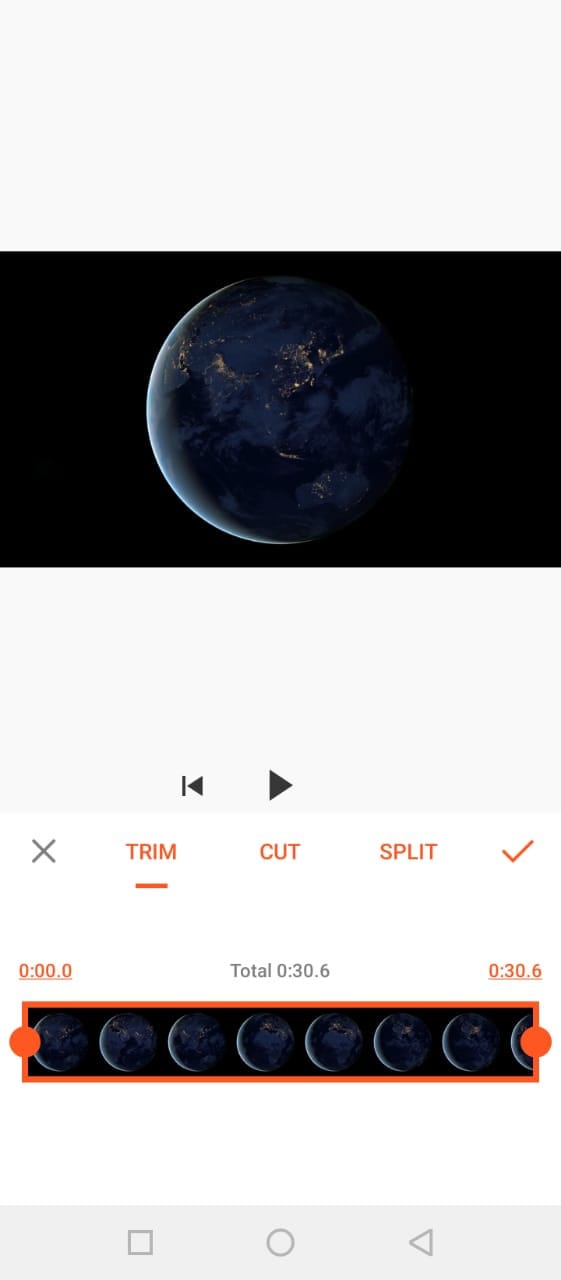
YouCut ist eine der berühmten kostenlosen AVI-Videocutter-Anwendungen, die im Google Play Store erhältlich sind. Die App wurde bereits millionenfach heruntergeladen. Sie können alle wesentlichen Funktionen wie Schneiden, Trimmen und Teilen erwarten, die Sie auch in einem computergestützten Videoeditor finden.
Sie können Ihre Videos auch spiegeln, drehen, zuschneiden und zusammenfügen, ohne die Qualität zu beeinträchtigen. Außerdem können Sie neben dem Schneiden von Videos auch komplexe Bearbeitungen vornehmen, z.B. den Hintergrund ändern, die Geschwindigkeit anpassen und vieles mehr.
Und wenn Sie mit dem Schneiden und Bearbeiten Ihrer Clips fertig sind, können Sie das Ergebnis in der Vorschau ansehen, bevor Sie es in die Galerie Ihres Telefons exportieren. Auf der anderen Seite können Sie das Video direkt auf Ihren sozialen Medienplattformen teilen.
Funktionen
- Video schneiden und trimmen
- Zusammenführen und Schneiden von Videos
- YouCut Musikbibliothek
- Text zu Video
- Videofilter und -effekte
- Videokomprimierung und -konvertierung
Vorteile
- Kostenlose App ohne Wasserzeichen
- Einfach zu benutzen
- Ermöglicht es Ihnen, das Seitenverhältnis zu ändern
- Sie können Ihre eigene Musik zu Ihren Videos hinzufügen
Nachteile
- Einige Videoplayer können keine YouCut-Videoformate abspielen
Quick – Video Editor & Maker

Der Quick – Video Editor & Maker ist ein kostenloser Videoeditor mit PRO-Ergebnissen. Viele Fotografen und Vlogger verwenden diese App gerne, um Clips sofort zu schneiden. Darüber hinaus bietet die Anwendung eine Vielzahl von Optionen, die sicherstellen, dass Sie kein anderes Tool zum Drehen oder Komprimieren von Videos verwenden müssen. Der Quick - Video Editor & Maker ermöglicht Ihnen den Import von Videos in allen gängigen Formaten, einschließlich AVI, MPEG, WMA und mehr.
Funktionen
- Schneiden, Überblenden und Drehen von Videos
- Tools zur Geschwindigkeitskontrolle
- Konvertierung von Video in GIF
Vorteile
- Kostenlose App
- Einfache Oberfläche
Nachteile
- Mangel an Aktualisierungen
- Einige Benutzer beschweren sich über App-Abstürze
Funimate Video Editor & Maker

Wenn Sie schnell ein paar professionelle Videos bearbeiten möchten, können Sie den Funimate Video Editor & Maker auf Ihr Android-Gerät herunterladen und verwenden. Es ist ein kostenloses Tool zum Schneiden von Videos. Das Verfahren ist einfach und Sie können AVI-Videos in wenigen Sekunden schneiden.
Außerdem können Sie mit der App eigene Animationen, Effekte und viele andere spannende Elemente hinzufügen. Sie können Ihre Marken auf sozialen Medien wie TikTok, Instagram und anderen Plattformen teilen. Im Gegensatz dazu ist die App selbst eine Community mit Millionen von Funimate-Nutzern, die täglich ihre Kreationen teilen. Sie können sich auch an Videos anderer Ersteller beteiligen oder diese ansehen, um mehr über neue Techniken und Trends in der Videobearbeitung zu erfahren.
Funktionen
- Video trimmen und aufteilen
- Animation und Zuschneiden
- Filter und KI-Effekte
- Einstellung der Geschwindigkeit
- Keyframing und Videozusammenführung
Vorteile
- Kostenlose Android-Anwendung mit verschiedenen Bearbeitungstools
- Einfaches Trimmen, Aufteilen und Zuschneiden
- Anpassung von Seitenverhältnis, Rahmen und Farbe
- Direktes Teilen in sozialen Medien
Nachteile
- Kostenlose Benutzer können keine Vorlagen verwenden
- Die kostenlose Version versieht jedes Projekt mit einem Wasserzeichen
Teil 5: Die 3 besten kostenlosen AVI-Video-Cutter für das iPhone
Kein Wunder, dass die Kamera des iPhone Videos in hoher Qualität aufnimmt. Aber das Problem beginnt, wenn es keine kostenlose App zum Schneiden von AVI-Videos gibt. Wenn Sie also tolle Aufnahmen machen, aber einige Teile entfernen möchten, dann werden diese 3 kostenlosen AVI-Videocutter problemlos auf Ihrem iPhone funktionieren.
Cut, Trim, Split Video Editor

Laden Sie den Cut, Trim, Split Video Editor auf Ihr iPhone, um unerwünschte Teile Ihrer Videoclips zu löschen/zu schneiden. Das Tool eignet sich auch hervorragend zum Trimmen von mit dem iPhone aufgenommenen Clips, ohne die Frames zu beeinträchtigen. Oder wenn Sie das Video für Ihren nächsten WhatsApp-Status einfach in mehrere Teile aufteilen möchten, kann diese iPhone-App diese Aufgabe für Sie übernehmen.
Die App unterstützt mehrere Videodateitypen, darunter MOV, MP4, AVI, MPEG, MPEG-2 und 3GPP
Funktionen
- Einfaches Trimmen und Schneiden von Videoclips
- Großformatige Videos in zwei kleinere Clips aufteilen
- Importieren Sie Videos von File-Sharing-Plattformen, wie iCloud, über WLAN
Vorteile
- Kostenlose App für schnelles Schneiden und Teilen von Videos
- Einfache UI-Oberfläche
Nachteile
- Die kostenlose Version zeigt Werbung an
Splice - Video Editor & Maker

Splice ist ein außergewöhnlicher Videoeditor, mit dem Sie ganz einfach vollständig angepasste und professionelle Videos mit Ihrem iPhone erstellen können. Die App eignet sich auch hervorragend zum Schneiden von Videos. Außerdem bietet sie viele interessante Funktionen, die Sie von Ihrem Gerät aus nutzen können.
Funktionen
- Schneiden, trimmen und schneiden Sie Ihre Videos zu.
- Belichtung, Sättigung und Belichtungsanpassung
- Zeitlupe und Zeitraffer mit Speed Ramping Option
- Video-Maskierung und Overlay
- Farbkorrektur und Text-Overlays
Vorteile
- Kostenlose Grundfunktionen, wie z.B. Videoschnitt
- iTunes-Integration
- Unterstützt AVI-Videoeingang
- Benutzerfreundliche Anwendung
- Zugang zur Musikbibliothek
- Schnelles und einfaches Teilen in sozialen Netzwerken
Nachteile
- Ausgabevideos benötigen viel mobilen Speicherplatz
InShot
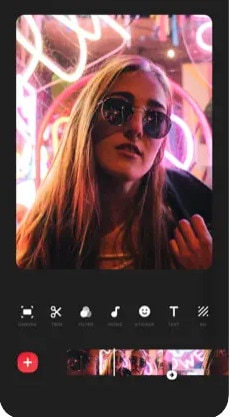
InShot ist ein weiterer hervorragender Video- und Fotoeditor für iPhone-Benutzer. Es ist ein professionelles Tool, mit dem Sie AVI-Videos kostenlos bearbeiten können. Das einzige Problem, das Sie in der kostenlosen Version finden können, ist das "InShot"-Wasserzeichen. Aber wenn Sie damit einverstanden sind, können Sie viele Vorteile aus dem breiten Funktionsspektrum der App ziehen.
Funktionen
- Video schneiden und trimmen
- Video-Zusammenführung
- Geschwindigkeitsanpassung und Speed Ramping
- Audiobibliothek und Effekte
- Text und Emoji
- Videoübergang
- Cineastische Filter
- Keyframing
Vorteile
- InShot kann kostenlos genutzt werden
- Die App hat im Vergleich zur Konkurrenz eine benutzerfreundliche Oberfläche
- Sie können in wenigen Minuten alle möglichen grundlegenden Änderungen an Ihren Clips vornehmen
- Fügen Sie Text, Filter, Sticker, Bilder, Musik und GIFs zu Ihren Videos hinzu.
Nachteile
- Sie können der Zeitleiste von InShot nicht mehrere Titel hinzufügen
- Das Wasserzeichen in der kostenlosen Version stört immer noch viele Benutzer
Teil 6: Die 3 besten kostenlosen Online AVI Video Cutter
Sie möchten keine Videoschnittprogramme auf Ihrem MAC, Windows, Smartphone oder einem anderen Gerät installieren? Kein Problem! Mit Online-Videocuttern und Trimmern können Sie Ihre Clips kostenlos teilen, schneiden oder trimmen.
Bei Online-Tools besteht das Problem jedoch weiterhin, da nicht alle webbasierten Editoren den Import von AVI-Dateien erlauben. Um also Ihre Zeit und Energie zu sparen, können Sie direkt zu den folgenden Online-AVI-Cuttern gehen, um Ihre Aufgaben zu erledigen.
Kapwing

Kapwing ist ein Online-Video-Editor, der sich am besten für Gelegenheitskreative wie Vlogger und YouTuber eignet. Sie können diese webbasierte Plattform nutzen, um Ihre Videos zu schneiden. Kapwing unterstützt erfreulicherweise alle AVI-Incomings. Sie können Ihre AVI-Videodateien auf diese Plattform hochladen und die Funktion zum Trimmen oder Teilen verwenden. Dazu müssen Sie Ihr AVI-Video hochladen und das "Trimmen" oder "Teilen" Tool wählen, um die Magie zu sehen. Sobald Sie mit dem Trimmen fertig sind, können Sie die anderen unglaublichen Eigenschaften von Kapwing erkunden und sie auf Ihr Projekt anwenden.
Funktionen
- Video aufteilen, trimmen und zusammenführen
- Audio-Aufnahme
- Einstellung der Geschwindigkeit
- Bild- und Videobibliothek
- Textbearbeitung und Overlay
- Auto-generierte Untertitel
- Verschiedene Tools für die Zusammenarbeit
- Videoerstellung von Grund auf
- Vorlagen, Formen und Emojis
- Einfache Drag & Drop Oberfläche
- Videoübergänge, Plugins und Elemente
Vorteile
- Kostenloser Online-Videotrimmer
- Benutzerfreundliche Oberfläche
- Sie können 30-Minuten lange Projekte exportieren
- Ermöglicht Ihnen den Export einer unbegrenzten Anzahl von Videos mit Wasserzeichen
- Jeden Monat ist ein Videoexport ohne Wasserzeichen verfügbar.
Nachteile
- Lange Videos können mit einem kostenlosen Konto nicht exportiert werden
- Nur 10 Minuten Transkriptionslimit ist für kostenlose Benutzer verfügbar
- Sie müssen ein Monats- oder Jahresabonnement erwerben, um das Wasserzeichen von mehreren Videos zu entfernen.
Clideo

Clideo ist nicht nur ein Videocutter, sondern eine Online-Lösung für alle Ihre Videobearbeitungsprobleme. Das Tool ist mit über 4 Millionen Nutzern pro Monat sehr beliebt. Und warum nicht? Dies ist eine der webbasierten Plattformen, die den Import und Export von AVI-Videodateien ermöglichen, ohne sie in andere Formate zu konvertieren.
Wenn Sie jedoch nur nach Möglichkeiten zum Schneiden von Videos suchen, macht Ihnen dieses Tool das Leben leicht. Laden Sie einfach Ihr Video hoch und wählen Sie den gewünschten Ausschnitt aus, indem Sie die Start- und Endzeit festlegen. Wählen Sie, ob Sie den ausgewählten Teil des Clips löschen oder extrahieren möchten und klicken Sie auf die "Exportieren" Schaltfläche.
Und in wenigen Augenblicken können Sie einen getrimmten Videoclip genießen. Und wenn Sie noch kreativer sein wollen, können Sie nach weiteren Clideo Funktionen suchen, um Ihre Videos noch faszinierender zu gestalten.
Funktionen
- Video kombinieren und schneiden
- Größe ändern und Clips zuschneiden
- Ihre Videos komprimieren
- Text und Untertitel hinzufügen
- Musik zu Ihren Videodateien hinzufügen
- Filter und Tools zur Farbkorrektur
- Audio stummschalten, schneiden und ausblenden
- Drehen, Spiegeln und Einstellen der Geschwindigkeit von Videos
Vorteile
- Grundlegende Tools können kostenlos verwendet werden
- Am besten für Anfänger und fortgeschrittene Benutzer
- Ideal für AVI-Videos und unterstützt auch andere Videoformate
Nachteile
- Sie können die kostenlose Version nicht regelmäßig nutzen
Aspose

Aspose ist eine kostenlose webbasierte Anwendung zum Schneiden von Clips. Sie können dieses Tool auf allen Betriebssystemen verwenden. Es unterstützt alle wichtigen Videodateiformate, einschließlich AVI, MKV, MOV, MP4, FLV, WMV, WEBM und GIF. Darüber hinaus können Sie Aspose für verschiedene andere Zwecke verwenden, z.B. für die Extraktion von Audio, die Größenänderung von Videos und vieles mehr.
Funktionen
- Video schneiden und komprimieren
- Schleifen, Drehen und Zusammenfügen von Videos
- Hinzufügen von Wasserzeichen zu Videos
- Ton stummschalten
- Änderung der Geschwindigkeit und Hinzufügen von Audio
Vorteile
- Aspose ist ein kostenloses Online-Tool
- Es bietet unkomplizierte Optionen zum Schneiden und Bearbeiten von Videos
Nachteile
- Keine Option zur Farbkorrektur
- Langsamer Videoschnittprozess
- Fehlende Zeitleiste und andere wertvolle Funktionen
Teil 7: Fazit
Sind Sie es leid, AVI-Cutter zu suchen? Entspannen Sie sich und probieren Sie diese 16 besten AVI-Video-Cutter für Windows, MAC, iPhone, Android und online aus. Fast alle diese Tools sind kostenlos und äußerst praktisch. Wenn Sie hingegen Videos professionell schneiden und trimmen möchten, laden Sie Filmora herunter und befolgen Sie die Schritt-für-Schritt-Anleitung in diesem Artikel, um saubere Schnitte zu erstellen.
Teil 8: FAQs
F1. Wie kann ich ein AVI-Video trimmen?
Um eine AVI-Videodatei zu trimmen, vergewissern Sie sich, dass die Software oder das Tool, das Sie verwenden, den AVI-Eingang unterstützt. In der Regel müssen Sie einen Clip in das Programm hochladen oder importieren, den Teil des Videos auswählen und die Schneiden/Trimmen Funktion anwenden, um dies zu erreichen.
F2. Welches ist der beste Online-Videocutter?
Kapwing und Clideo sind die beiden besten Online-Videocutter, die Sie kostenlos nutzen können. Mit beiden webbasierten Tools können Sie Ihre AVI-Videos auch schneiden.
F3. Welches ist die beste Software zum Schneiden und Zusammenfügen von Videos?
Filmora, iMovie und Kapwing sind einige der besten Tools zum Schneiden und Zusammenfügen von Videos. Diese Videoeditoren sind ebenfalls kostenlos und verfügen über verschiedene Funktionen.
F4. Wie kann ich eine AVI-Datei in Windows 10 trimmen?
Das Trimmen einer AVI-Videodatei in Windows 10 ist sehr einfach. Starten Sie die Microsoft Fotos (Foto-App) Anwendung auf Ihrem Computer, fügen Sie einen Clip hinzu und wählen Sie das "Trimmen" Tool, um einen bestimmten Videoteil zu trimmen.
F5. Wie kann ich ein Video auf meinem Computer kostenlos schneiden?
MAC- und Windows-Benutzer können Filmora zum Schneiden von Videos kostenlos herunterladen. Filmora bietet außerdem eine Vielzahl weiterer Funktionen, um Ihre Clips spannend zu gestalten. Im Gegensatz dazu können Windows-Benutzer die integrierte Foto-App in Windows 10 verwenden oder die Gihosoft oder Handbrake Software herunterladen, um Clips zu schneiden. Ebenso können MAC-Benutzer VideoPad, Xilisoft Video Cutter oder iMovie kostenlos herunterladen.